Cum să remediați eroarea Minecraft 0x803f8001 în Windows 11
Publicat: 2022-01-15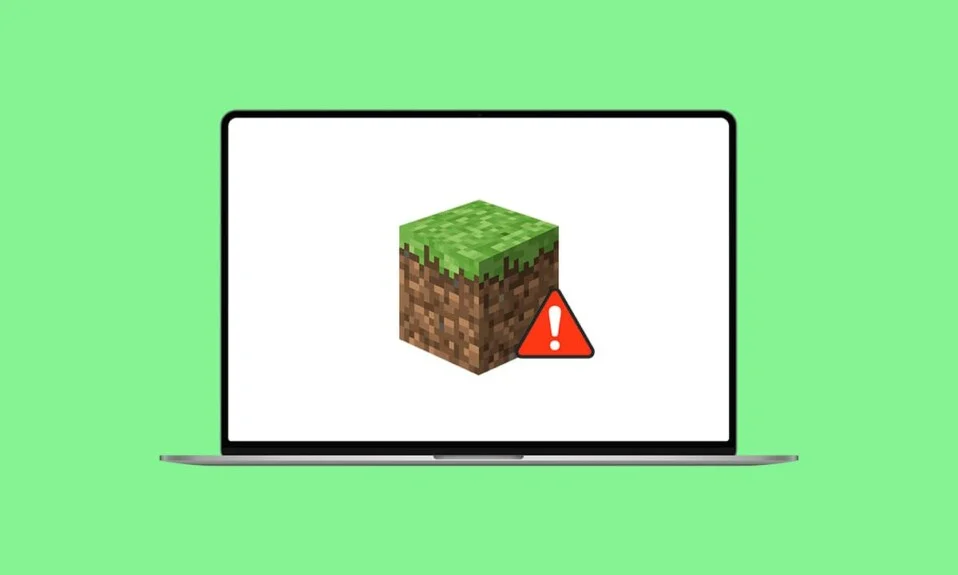
Minecraft încă domnește ca unul dintre cele mai iubite jocuri din 2021 și suntem destul de siguri că va deține acest titlu în anii următori. Noi jucători sar în această lume blocată în fiecare zi. Dar unii dintre ei nu se pot alătura distracției din cauza erorii Minecraft 0x803f8001 Lansatorul Minecraft nu este disponibil momentan în contul tău . Lansatorul Minecraft este programul de instalare folosit pentru a instala Minecraft pe computer și fără ca acesta să funcționeze corect, nu puteți instala sau accesa Minecraft. Suntem aici pentru salvarea ta! Astăzi, vom explora metodele de remediere a erorii Minecraft 0x803f8001 în Windows 11.
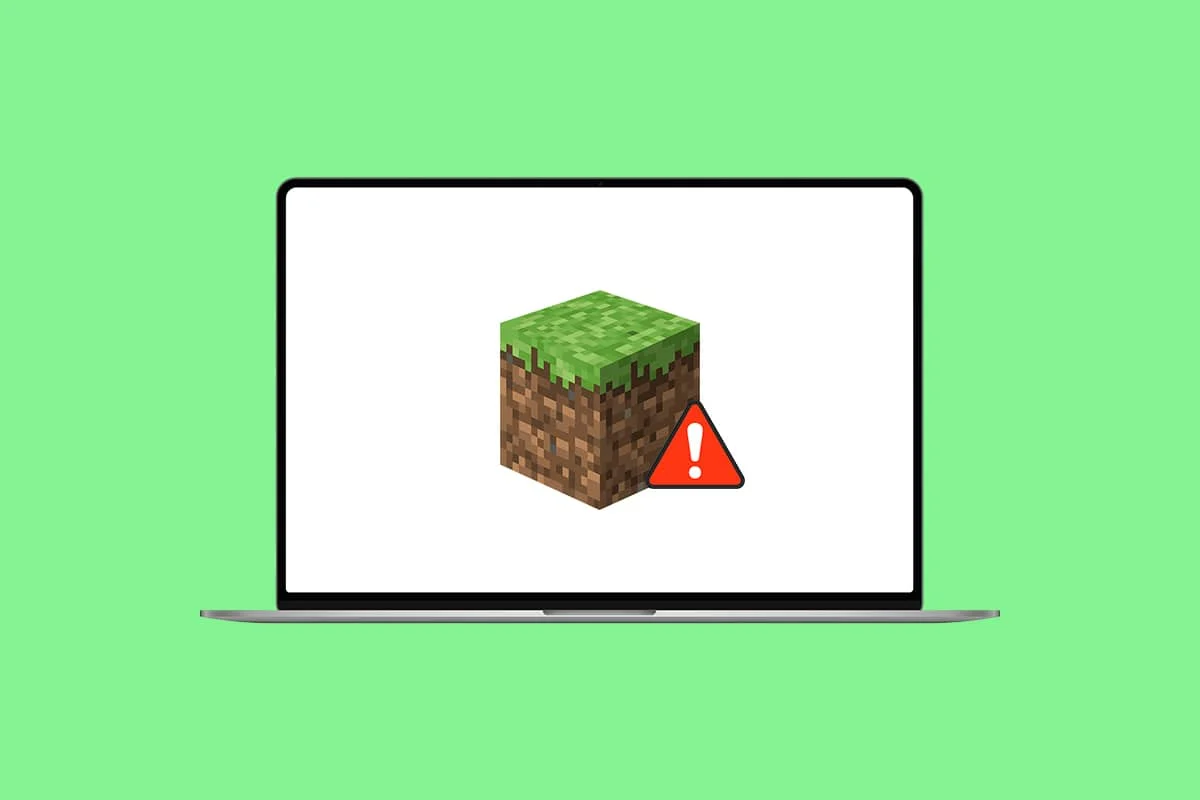
Cuprins
- Cum să remediați eroarea Minecraft 0x803f8001 în Windows 11
- Motivele din spatele erorii Minecraft 0x803f8001
- Metoda 1: Resetați Microsoft Store Cache
- Metoda 2: Schimbați-vă regiunea în Statele Unite
- Metoda 3: Instalați o versiune mai veche a Minecraft Launcher
- Metoda 4: rulați instrumentul de depanare a compatibilității
- Metoda 5: Actualizați Windows
- Metoda 6: Rulați Scanarea completă a sistemului
Cum să remediați eroarea Minecraft 0x803f8001 în Windows 11
Recent, Minecraft a atins un trilion de vizualizări pe Youtube și încă se numără. Este un joc de rol de aventură. Puteți construi literalmente orice pe Minecraft. În acest articol, vom discuta despre cum să remediați eroarea Minecraft Launcher nu este disponibilă. Înainte de a parcurge soluțiile, spuneți-ne motivele din spatele acestei erori Minecraft 0x803f8001 în Windows 11.
Motivele din spatele erorii Minecraft 0x803f8001
Această eroare este raportată că apare atunci când jucătorii încearcă să instaleze lansatorul Minecraft din Microsoft Store, forțându-i astfel să caute alte surse. Prin urmare, cauzele comune ale unor astfel de erori ar putea fi:
- Sistem de operare Windows învechit.
- Jocul sau serverul nu este disponibil în regiunea dvs.
- Problemă de incompatibilitate cu lansatorul Minecraft.
- Probleme cu aplicația magazin Microsoft.
Metoda 1: Resetați Microsoft Store Cache
Următorii sunt pașii pentru a reseta memoria cache a Microsoft Store pentru a remedia eroarea 0x803f8001 Minecraft Launcher care nu funcționează pe Windows 11:
1. Lansați caseta de dialog Run apăsând împreună tastele Windows + R.
2. Tastați wsreset.exe și faceți clic pe OK pentru a reseta memoria cache a Microsoft Store.
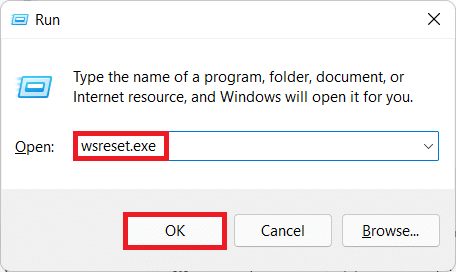
3. În cele din urmă, reporniți computerul și încercați să descărcați din nou.
Trebuie să citiți: Cum să descărcați și să instalați Minecraft pe Windows 11
Metoda 2: Schimbați-vă regiunea în Statele Unite
Este posibil ca Minecraft să nu fie disponibil pentru o anumită regiune. Deci, trebuie să vă schimbați regiunea în Statele Unite, unde este disponibil cu siguranță și funcționează fără probleme:
1. Deschideți aplicația Setări apăsând împreună tastele Windows + I.
2. Faceți clic pe Ora și limbă în panoul din stânga și selectați Limbă și regiune în panoul din dreapta.
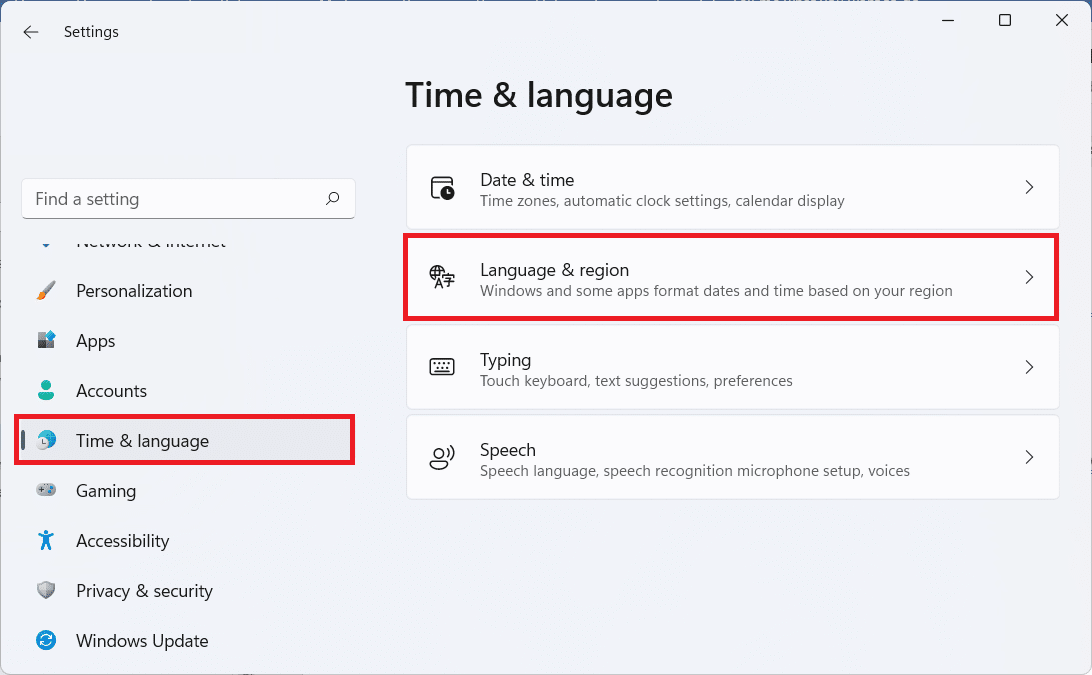
3. Aici, derulați în jos la secțiunea Regiune .
4. Selectați Statele Unite din meniul drop-down Țară sau regiune .
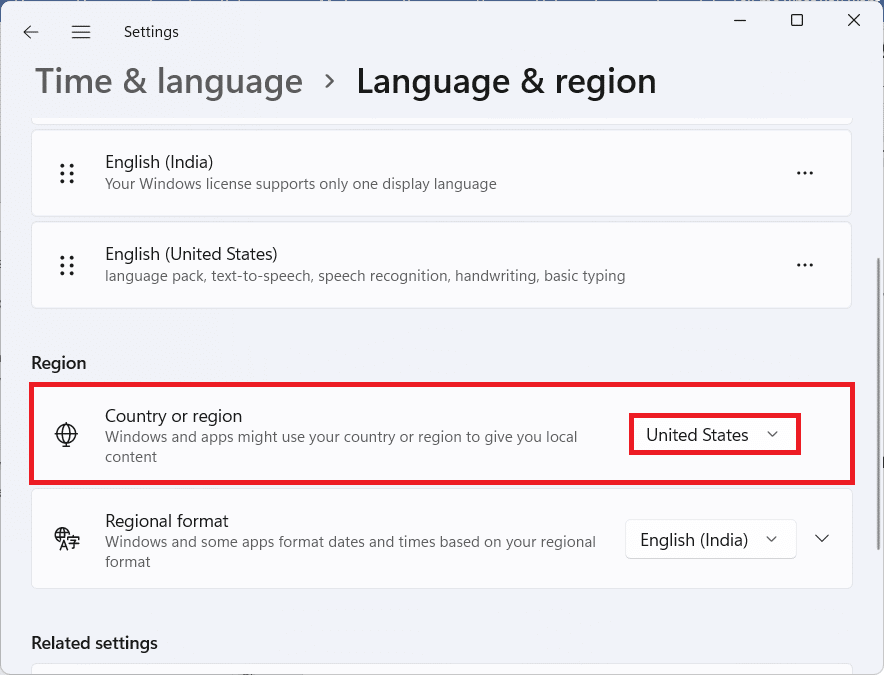
5. Reporniți computerul. Apoi, descărcați și instalați Minecraft.
Notă: puteți reveni oricând la regiunea dvs. implicită după instalarea Minecraft Launcher.
Citiți și: Cum să remediați magazinul Microsoft care nu se deschide pe Windows 11
Metoda 3: Instalați o versiune mai veche a Minecraft Launcher
1. Accesați site-ul web Minecraft.
2. Faceți clic pe DOWNLOAD FOR WINDOWS 7/8 sub secțiunea NEED A DIFERENT FLAVOR , după cum se arată.
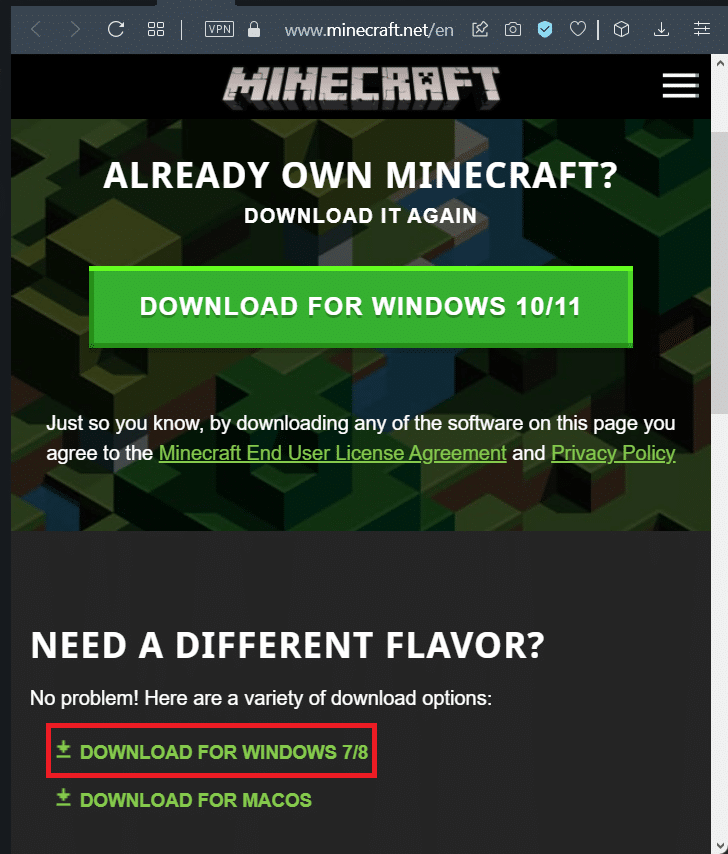
3. Salvați fișierul .exe utilizând caseta de dialog Salvare ca în directorul dorit.
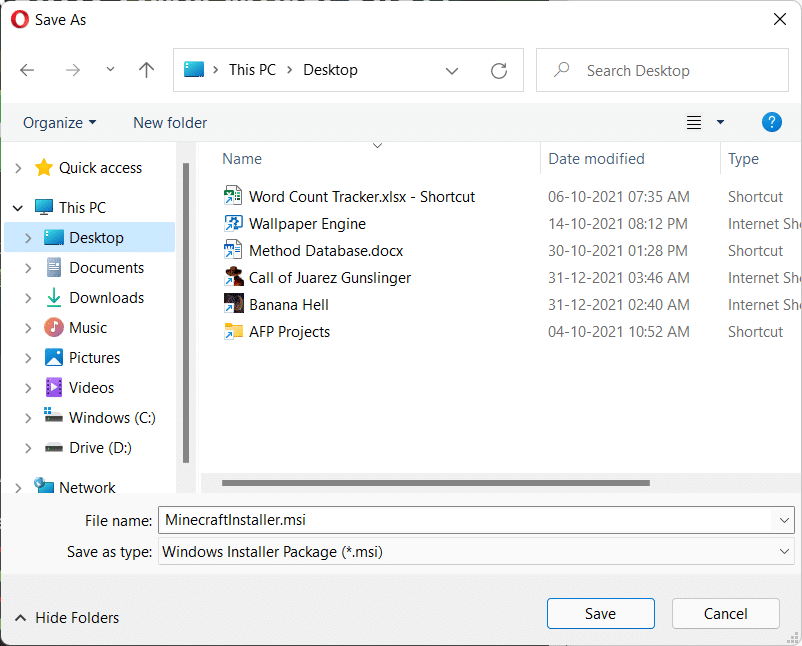
4. Deschideți File Explorer apăsând împreună tastele Windows + E.
5. Mergeți la locația în care ați salvat fișierul executabil . Faceți dublu clic pe el pentru a-l rula, așa cum este ilustrat.
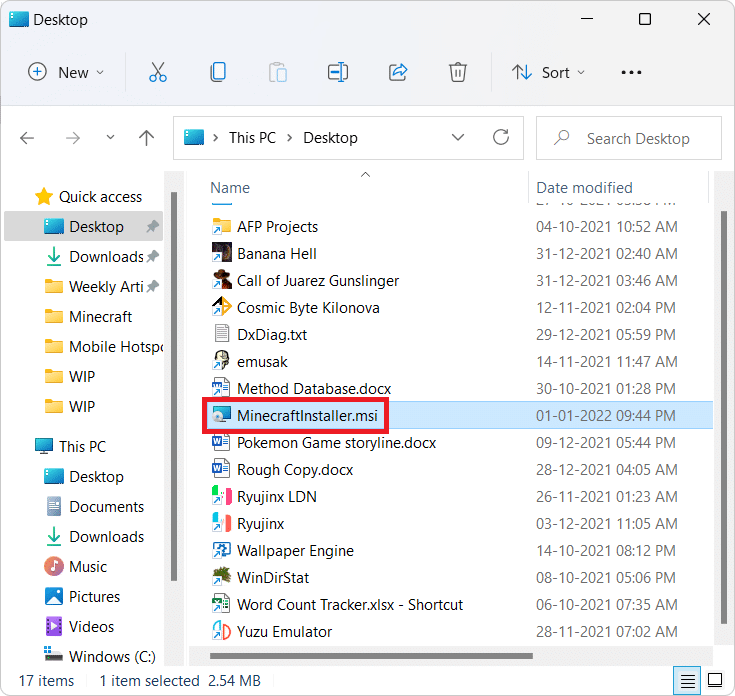
6. Urmați instrucțiunile de pe ecran pentru a instala Minecraft Launcher pentru Windows 7/8.

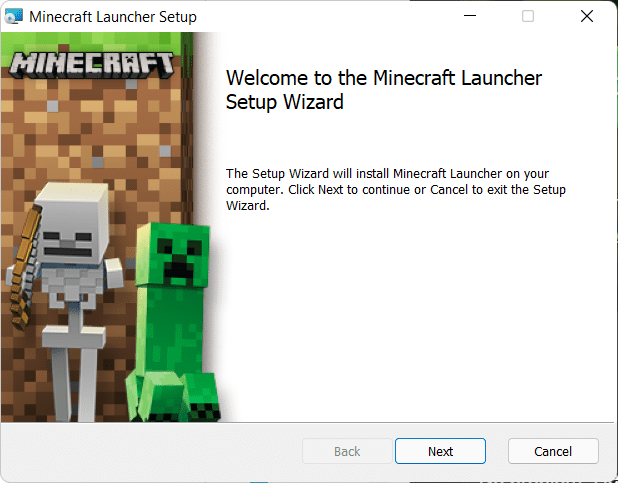
7. Lansează jocul și distrează-te cu prietenii tăi.
Metoda 4: rulați instrumentul de depanare a compatibilității
Dacă vă confruntați din nou cu Minecraft Error 0x803f8001 în Windows 11, rulați Program Compatibility Troubleshooter după cum urmează:
1. Faceți clic dreapta pe fișierul de configurare Minecraft și selectați Depanare compatibilitate în vechiul meniu contextual, așa cum este prezentat mai jos.
Notă: Dacă nu puteți găsi fișiere de joc, citiți Unde instalează Microsoft Store jocurile?
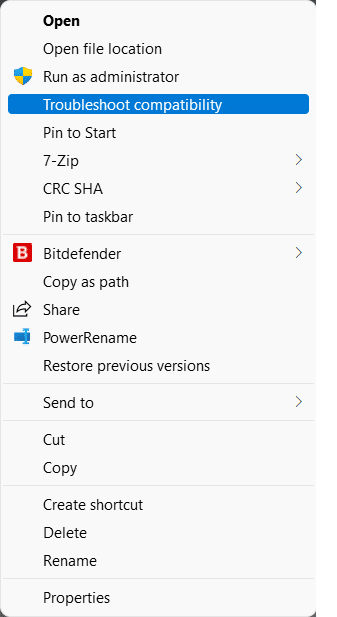
2. În expertul Program Compatibility Troubleshooter , faceți clic pe Troubleshoot program , după cum se arată.

3. Bifați caseta pentru Programul a funcționat în versiuni anterioare de Windows, dar nu se va instala sau nu va rula acum și faceți clic pe Următorul .
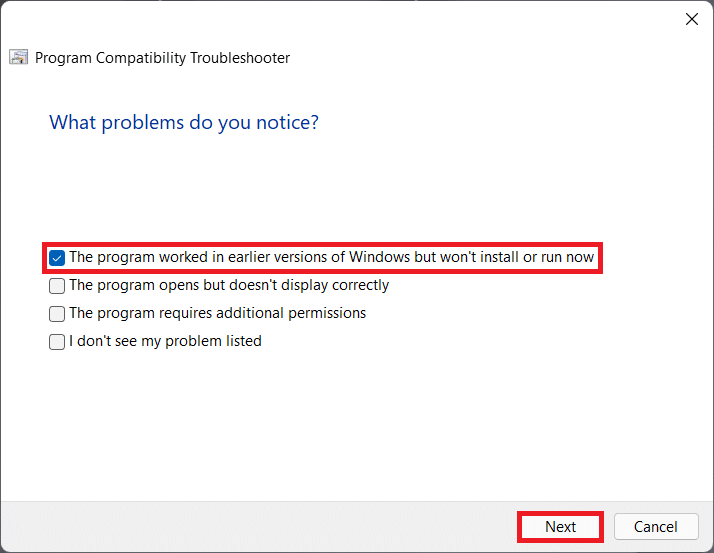
4. Faceți clic pe Windows 8 din lista de versiuni mai vechi de Windows și faceți clic pe Următorul .
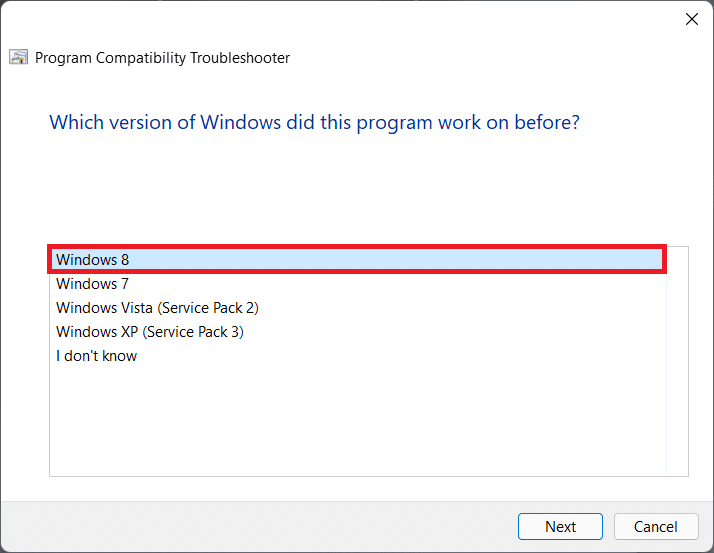
5. Faceți clic pe butonul Test the program... de pe ecranul următor, așa cum se arată.
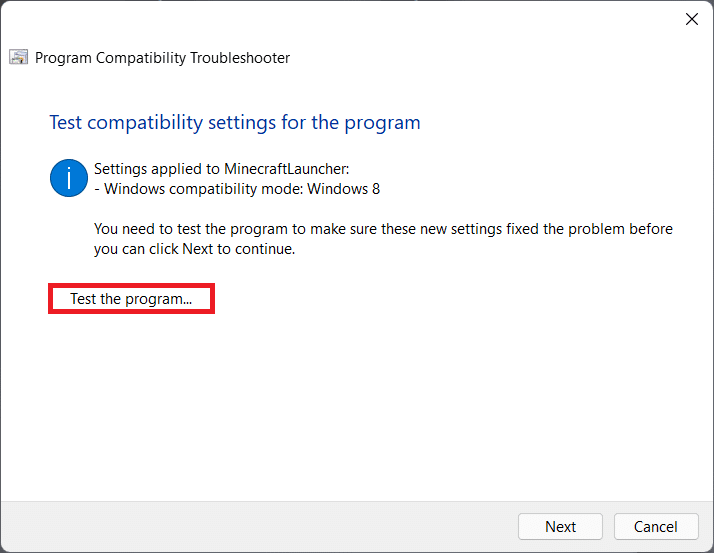
6. Continuați să faceți clic pe Da, salvați aceste setări pentru această opțiune de program afișată evidențiată.
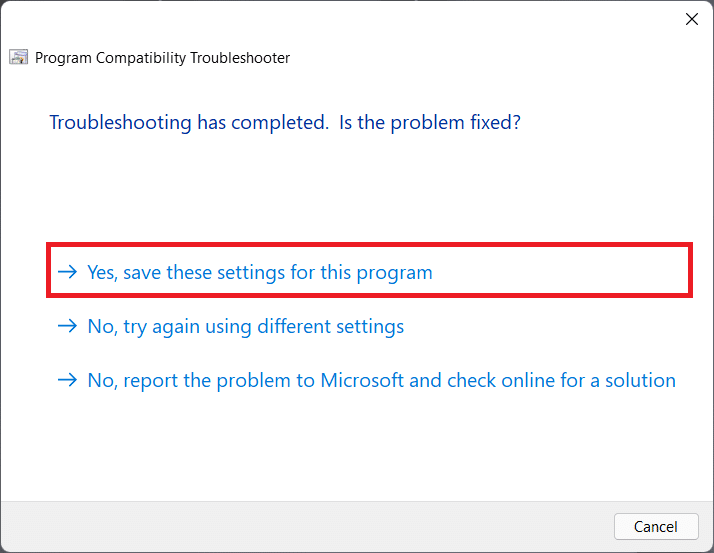
7A. În cele din urmă, faceți clic pe Închidere odată ce problema este rezolvată .
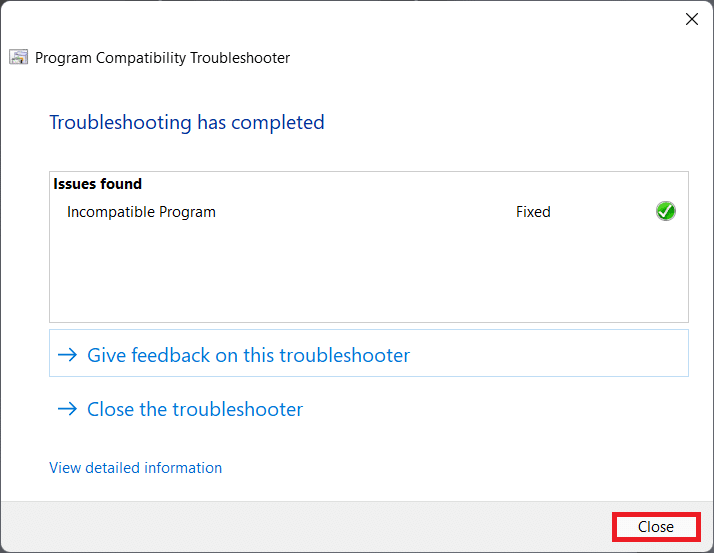
7B. Dacă nu, testați programul selectând diferite versiuni de Windows la Pasul 5 .
Citește și: Cum să folosești codurile de culori Minecraft
Metoda 5: Actualizați Windows
Dacă niciuna dintre metodele de mai sus nu poate remedia eroarea 0x803f8001 Minecraft Launcher nu funcționează, atunci puteți încerca să vă actualizați sistemul de operare Windows 11 așa cum este explicat mai jos:
1. Apăsați simultan tastele Windows + I pentru a deschide aplicațiile Setări .
2. Faceți clic pe Windows Update în panoul din stânga și selectați Check for updates .
3. Dacă există vreo actualizare disponibilă, faceți clic pe opțiunea Descărcare și instalare , afișată evidențiată.
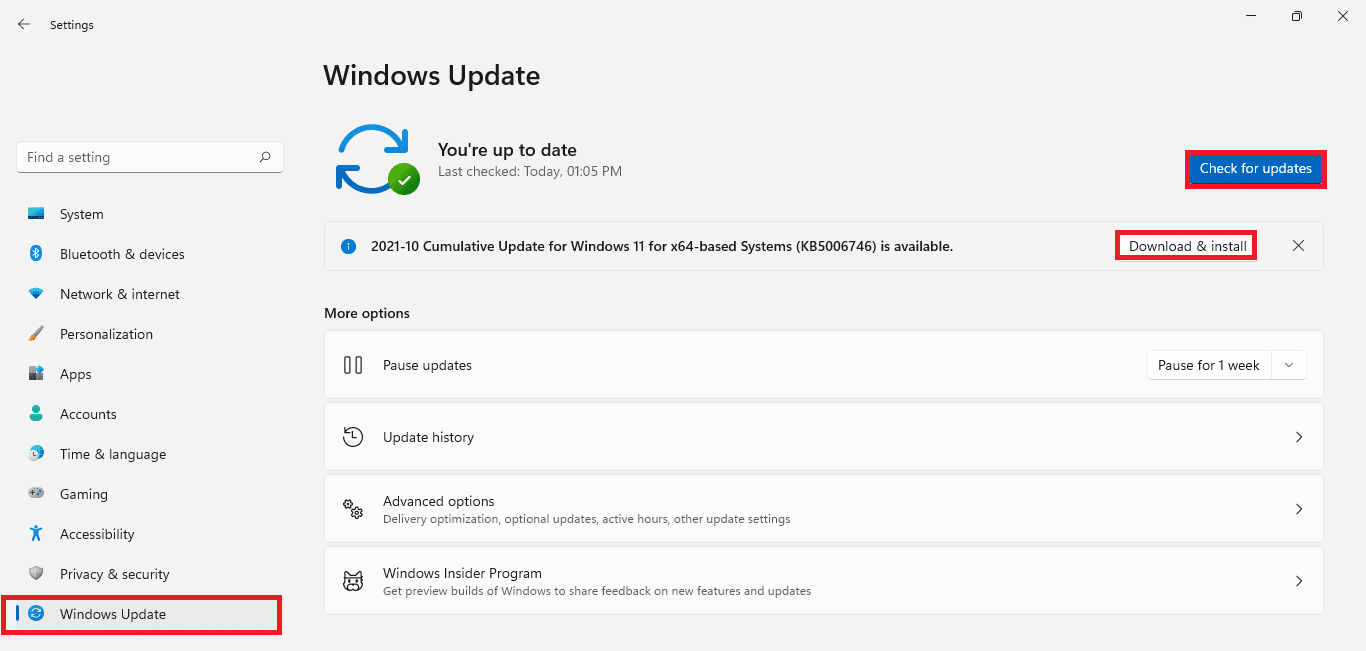
4A. Așteptați ca Windows să descarce și să instaleze actualizările. Apoi, reporniți computerul.
4B. Dacă nu sunt disponibile actualizări, încercați următoarea soluție.
Citiți și: Cum să remediați actualizarea Windows 11 blocată
Metoda 6: Rulați Scanarea completă a sistemului
Un alt motiv care provoacă această eroare Minecraft 0x803f8001 pe Windows 11 este malware. Deci, pentru a remedia această eroare, executați o scanare completă a sistemului utilizând instrumentele de securitate Windows încorporate, după cum urmează:
1. Faceți clic pe pictograma Căutare și tastați Windows Security . Faceți clic pe Deschidere , așa cum se arată.
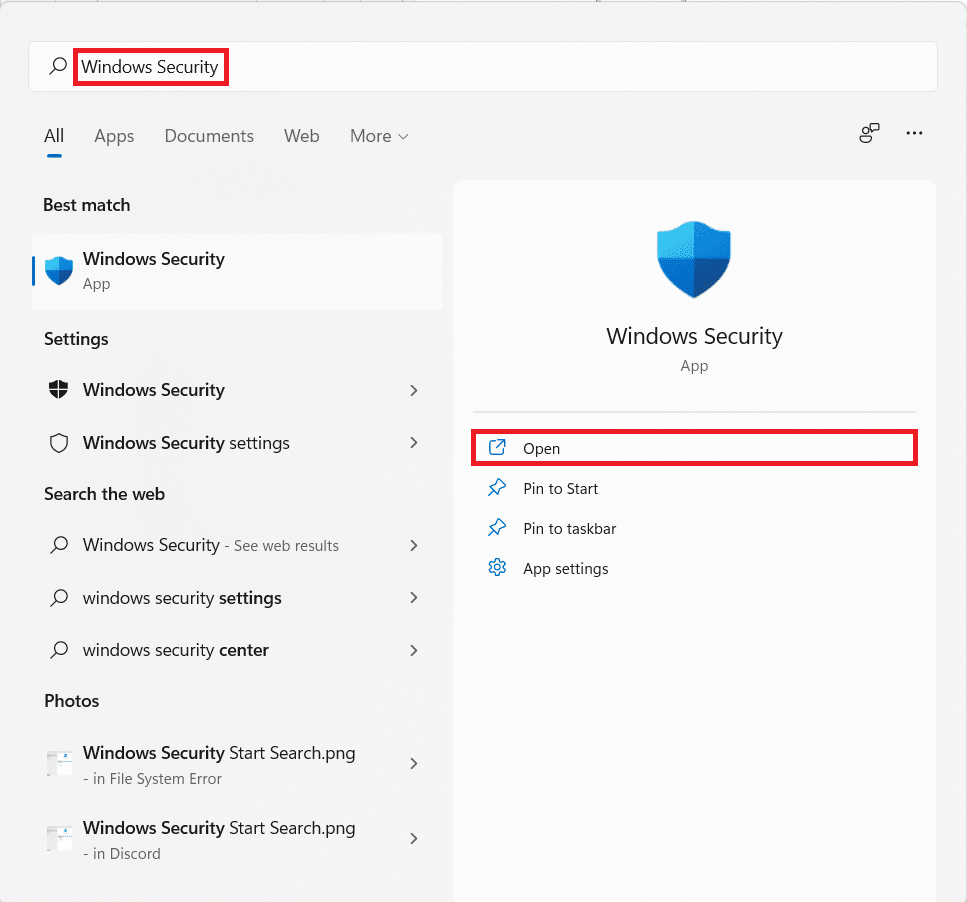
2. Selectați opțiunea de protecție împotriva virușilor și amenințărilor .
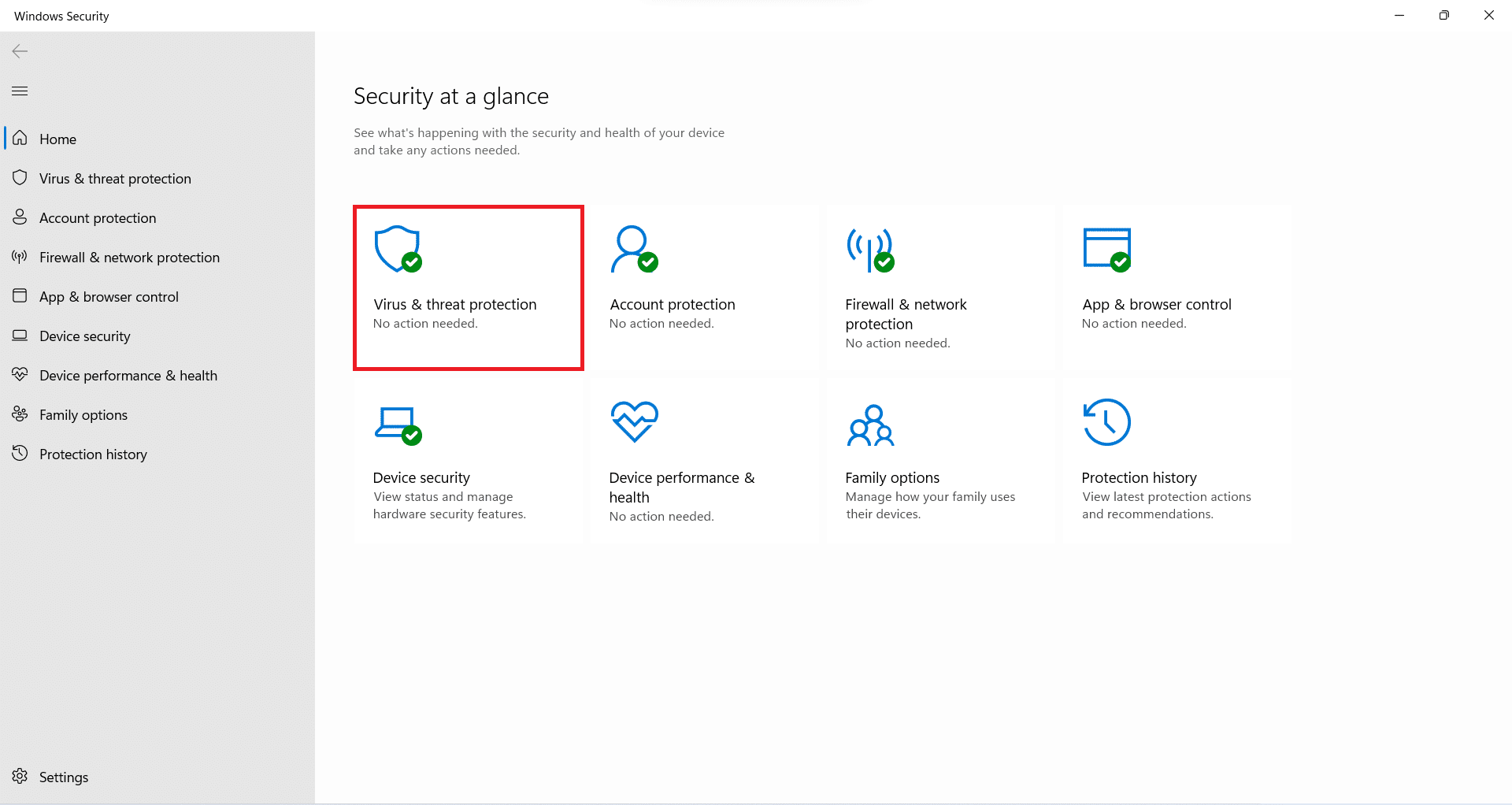
3. Faceți clic pe Opțiuni de scanare și alegeți Scanare completă . Apoi, faceți clic pe butonul Scanează acum , așa cum este ilustrat mai jos.
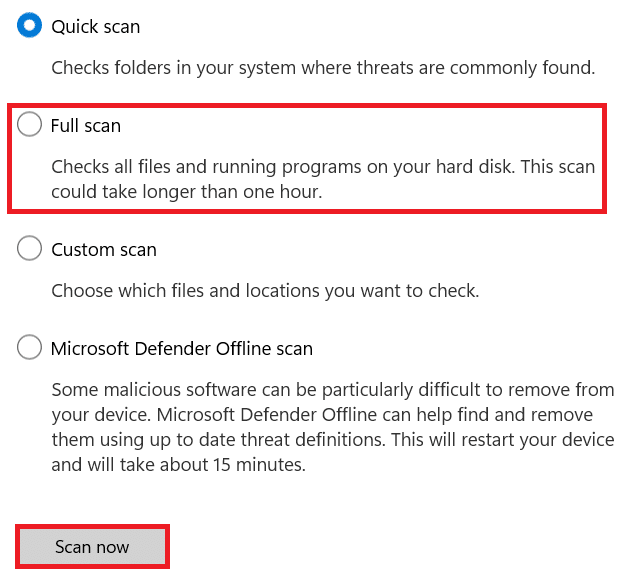
Recomandat:
- Ce sunt informațiile de instalare InstallShield?
- Top 10 Idei drăguțe de case Minecraft
- Remediați codul de eroare Steam e502 l3 în Windows 10
- Cum să utilizați Push to Talk pe Discord
Sperăm că acest articol ar putea remedia eroarea Minecraft 0x803f8001 în Windows 11 . Dacă nu, citiți aici ghidul nostru despre repararea aplicațiilor care nu se pot deschide în Windows 11. Ne puteți scrie în secțiunea de comentarii de mai jos dacă aveți sugestii sau întrebări pentru noi.
